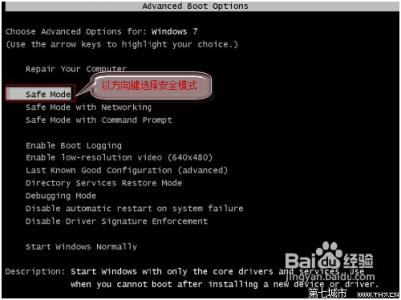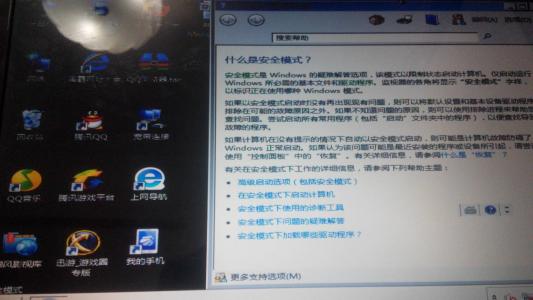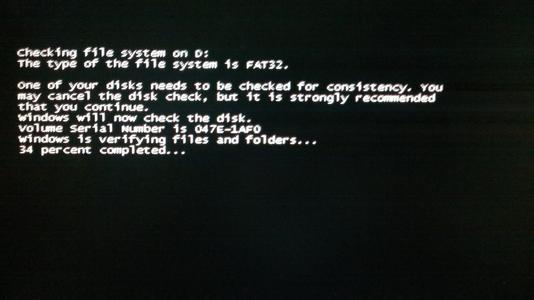最近有网友来请教小编,说他的电脑开机进入系统后,不显示桌面,那么如何处理电脑开机后不显示Windows系统桌面呢?下文小编分享了处理电脑开机后不显示Windows系统桌面的方法,希望对大家有所帮助。
处理电脑开机后不显示Windows系统桌面方法一1、如果是不显示桌面图标,可以在桌面空白处单击鼠标右键,选择“查看-显示桌面图标”,这样桌面功能就恢复正常了。
2、如果是不显示任务栏和图标,就同时按住esc、shift、ctrl三个键,打开任务管理器。
3、切换到“应用程序”,点击右下角的“新任务...”。
4.在弹出框中输入“explorer”按回车,此时会出现桌面及任务栏。
处理电脑开机后不显示Windows系统桌面方法二1、如果你是个有心人,以前曾经备份了系统,那现在就可以非常方便的进行系统还原,把电脑还原到以前的正常的状态下了。还原的方法有以下几种:
2、还原软件的还原:一般在开机时不停地按上下键然后选择进入还原程序开始还原。还原后自动重启进入桌面。
3、系统自身的还原,开机按F8进入安全模式之后进行系统的还原。
选择进入还原选项
选择还原点
4、重新安装操作系统。

 爱华网
爱华网